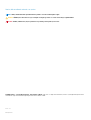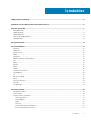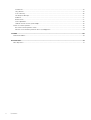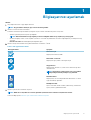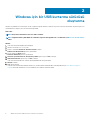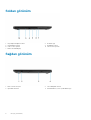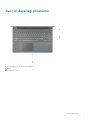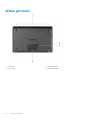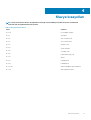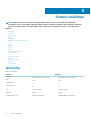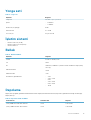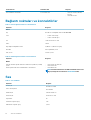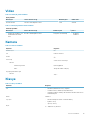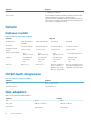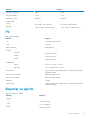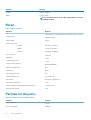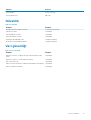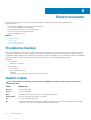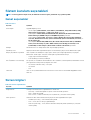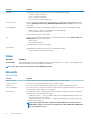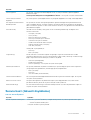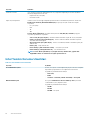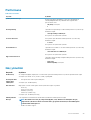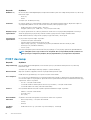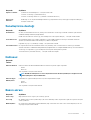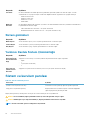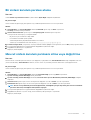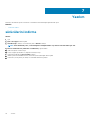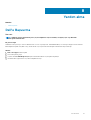Dell Vostro 3591 (Optik sürücülü)
Kurulum ve teknik özellikler kılavuzu
Resmi Model: P75F
Resmi Tip: P75F010

Notlar, dikkat edilecek noktalar ve uyarılar
NOT: NOT, ürününüzü daha iyi kullanmanıza yardımcı olacak önemli bilgiler sağlar.
DİKKAT: DİKKAT, donanım hasarı veya veri kaybı olasılığını gösterir ve sorunu nasıl önleyeceğinizi bildirir.
UYARI: UYARI, mülk hasarı, kişisel yaralanma veya ölüm potansiyeline işaret eder.
© 2020 Dell Inc. veya bağlı kuruluşları. Tüm hakları saklıdır. Dell, EMC ve diğer ticari markalar, Dell Inc. veya bağlı kuruluşlarının ticari
markalarıdır. Diğer ticari markalar ilgili sahiplerinin ticari markaları olabilir.
2020 - 02
Revizyon A00

1 Bilgisayarınızı ayarlamak................................................................................................................5
2 Windows için bir USB kurtarma sürücüsü oluşturma........................................................................6
3 Kasaya genel bakış........................................................................................................................7
Ekran görünümü.....................................................................................................................................................................7
Soldan görünüm.....................................................................................................................................................................8
Sağdan görünüm....................................................................................................................................................................8
Avuç içi dayanağı görünümü.................................................................................................................................................9
Alttan görünüm.....................................................................................................................................................................10
4 Klavye kısayolları......................................................................................................................... 11
5 Sistem özellikleri........................................................................................................................ 12
İşlemciler................................................................................................................................................................................12
Yonga seti..............................................................................................................................................................................13
İşletim sistemi........................................................................................................................................................................13
Bellek......................................................................................................................................................................................13
Depolama...............................................................................................................................................................................13
Bağlantı noktaları ve konnektörler......................................................................................................................................14
Ses..........................................................................................................................................................................................14
Video......................................................................................................................................................................................15
Kamera...................................................................................................................................................................................15
Klavye.................................................................................................................................................................................... 15
İletişim....................................................................................................................................................................................16
Ortam kartı okuyucusu........................................................................................................................................................ 16
Güç adaptörü........................................................................................................................................................................16
Pil............................................................................................................................................................................................17
Boyutlar ve ağırlık................................................................................................................................................................. 17
Ekran......................................................................................................................................................................................18
Parmak izi okuyucu.............................................................................................................................................................. 18
Güvenlik.................................................................................................................................................................................19
Veri güvenliği.........................................................................................................................................................................19
6 Sistem kurulumu........................................................................................................................ 20
Önyükleme menüsü.............................................................................................................................................................20
Gezinti tuşları....................................................................................................................................................................... 20
Sistem kurulum seçenekleri.................................................................................................................................................21
Genel seçenekler.............................................................................................................................................................21
Sistem bilgileri................................................................................................................................................................. 21
Video................................................................................................................................................................................22
Güvenlik...........................................................................................................................................................................22
Secure boot (Güvenli önyükleme)............................................................................................................................... 23
Intel Yazılım Koruma Uzantıları.....................................................................................................................................24
İçindekiler
İçindekiler 3

Performans.....................................................................................................................................................................25
Güç yönetimi.................................................................................................................................................................. 25
POST davranışı...............................................................................................................................................................26
Sanallaştırma desteği.....................................................................................................................................................27
Kablosuz..........................................................................................................................................................................27
Bakım ekranı....................................................................................................................................................................27
Sistem günlükleri............................................................................................................................................................28
Yardımcı Destek Sistem Çözünürlüğü......................................................................................................................... 28
Sistem ve kurulum parolası.................................................................................................................................................28
Bir sistem kurulum parolası atama............................................................................................................................... 29
Mevcut sistem kurulum parolasını silme veya değiştirme......................................................................................... 29
7 Yazılım.......................................................................................................................................30
sürücülerini indirme..............................................................................................................................................................30
8 Yardım alma................................................................................................................................31
Dell'e Başvurma.................................................................................................................................................................... 31
4 İçindekiler

Bilgisayarınızı ayarlamak
Adimlar
1. Güç adaptörünü takın ve güç düğmesine basın.
NOT: Pil, gücünü korumak için güç tasarruf moduna girebilir.
2. Windows sistemi kurulumu tamamlayın.
Kurulumu tamamlamak için ekrandaki yönergeleri izleyin. Kurulum sırasında Dell şunları tavsiye eder:
• Windows güncelleştirmeleri için bir ağa bağlanın.
NOT: Güvenli bir kablosuz ağa bağlanıyorsanız istendiğinde kablosuz ağ erişimi için parolayı girin.
• İnternet'e bağlanıyorsanız oturum açabilir veya Microsoft hesabı oluşturabilirsiniz. İnternet'e bağlı değilseniz çevrimdışı bir hesap
oluşturun.
• Destek ve Koruma ekranında ilgili iletişim bilgilerinizi girin.
3. Windows Başlat menüsünden Dell uygulamalarını bulun ve kullanın—Önerilir
Tablo 1. Dell uygulamalarını bulun.
Dell uygulamaları Ayrıntılar
Dell Ürün Kaydı
Bilgisayarınızı Dell'e kaydedin.
Dell Yardım ve Destek
Bilgisayarınız için yardım ve desteğine erişin.
SupportAssist
Bilgisayarınızın donanım ve yazılım sistem durumunu proaktif
olarak denetler.
NOT: SupportAssist’deki garanti süre sonu tarihine
tıklayarak garantinizi yenileyin veya yükseltin.
Dell Güncelleme
Bilgisayarınızı, mevcut olduğunda kritik düzeltmeler ve önemli
aygıt sürücüleriyle günceller.
Dell Dijital Teslim
Ayrıca satın alınan ancak önceden yüklenmemiş yazılımları da
içeren yazılım uygulamalarını indirin.
4. Windows için kurtarma sürücüsü oluşturun.
NOT: Windows'ta oluşabilecek sorunları gidermek için bir kurtarma sürücüsü oluşturmanız önerilir.
Daha fazla bilgi için bkz. Windows için USB kurtarma sürücüsü oluşturma.
1
Bilgisayarınızı ayarlamak 5

Windows için bir USB kurtarma sürücüsü
oluşturma
Windows’ta çıkabilecek sorunları tespit etmek ve gidermek için bir kurtarma sürücüsü oluşturun. Kurtarma sürücüsünü oluşturmak için en az
16 GB kapasiteye sahip boş bir USB flash sürücü gereklidir.
Önkosullar
NOT: Bu işlemin tamamlanması bir saate kadar sürebilir.
NOT: Aşağıdaki adımlar yüklü Windows sürümüne bağlı olarak değişebilir. En son talimatlar için Microsoft destek sitesine
bakın.
Adimlar
1. USB flash sürücüsünü bilgisayarınıza bağlayın.
2. Windows aramada, Kurtarma yazın.
3. Arama sonuçlarında, Kurtarma sürücüsü oluştur'a tıklayın.
Kullanıcı Hesabı Denetimi penceresi görüntülenir.
4. Devam etmek için Evet'i tıklatın.
Kurtarma Sürücüsü penceresi görüntülenir.
5. Sistem dosyalarını kurtarma sürücüsüne yedekle öğesini seçin ve İleri'ye tıklayın.
6. USB flash sürücüsü öğesini seçin ve İleri'ye tıklayın.
USB flash sürücüsündeki tüm verilerin silineceğini bildiren bir ileti görüntülenir.
7. Oluştur'u tıklatın.
8. Son öğesine tıklayın.
USB kurtarma sürücüsünü kullanarak Windows'u yeniden yükleme hakkında daha fazla bilgi edinmek için www.dell.com/support/
manuals adresinde ürününüzün Servis El Kitabı'nın Sorun Giderme bölümüne bakın.
2
6 Windows için bir USB kurtarma sürücüsü oluşturma

Kasaya genel bakış
Ekran görünümü
1. Kamera 2. Kamera durum ışığı
3. Mikrofon 4. Ekran
3
Kasaya genel bakış 7

Soldan görünüm
1. Güç adaptörü bağlantı noktası 2. Pil durum ışığı
3. HDMI bağlantı noktası 4. Ağ bağlantı noktası
5. USB 3.1 Gen 1 portları 6. USB 3.1 Gen 1 portları
7. Mikrofonlu kulaklık girişi
Sağdan görünüm
1.
Micro SD kart okuyucu 2. USB 2.0 bağlantı noktası
3. Optik disk sürücüsü 4. Güvenlik kablosu yuvası (Noble kilitleri için)
8 Kasaya genel bakış

Avuç içi dayanağı görünümü
1. İsteğe bağlı parmak izi okuyuculu güç düğmesi
2. Klavye
3. Dokunmatik yüzey
Kasaya genel bakış
9

Alttan görünüm
1. Hoparlörler 2. Optik disk sürücüsü
3. Servis Etiketi 4. Havalandırma deliği
10 Kasaya genel bakış

Klavye kısayolları
NOT: Klavyede karakterler klavye dili yapılandırmasına bağlı olarak farklılık gösterebilir. Kısayollar için kullanılan
anahtarlar tüm dil yapılandırmalarında aynı kalır.
Tablo 2. Klavye kısayolları listesi
Tuşlar Açıklama
Fn + Esc
Fn tuş kilidini aç/kapa
Fn + F1
Sesi kapat
Fn + F2
Sesi seviyesini azalt
Fn + F3
Ses seviyesini arttır
Fn + F4
Öncekini oynat
Fn + F5
Oynat/Duraklat
Fn + F6
Sonrakini oynat
Fn + F8
Harici ekrana geçiş yap
Fn + F9
Arama
Fn + F11
Parlaklığı azalt
Fn + F12
Parlaklığı arttır
Fn + PrtScr
Kablosuz bağlantıyı açma/kapatma
Fn + Ctrl
Açık uygulama menüsü
4
Klavye kısayolları 11

Sistem özellikleri
NOT: Özellikler bölgeye göre değişebilir. Aşağıdaki teknik özellikler sadece yasaların bilgisayarınızla birlikte
gönderilmesini şart koştuğu teknik özelliklerdir. Bilgisayarınızın yapılandırması hakkında daha fazla bilgi için Windows
işletim sisteminizde Yardım ve Destek bölümüne gidin ve bilgisayarınızla ilgili bilgileri gösteren seçeneği belirleyin.
Konular:
• İşlemciler
• Yonga seti
• İşletim sistemi
• Bellek
• Depolama
• Bağlantı noktaları ve konnektörler
• Ses
• Video
• Kamera
• Klavye
• İletişim
• Ortam kartı okuyucusu
• Güç adaptörü
• Pil
• Boyutlar ve ağırlık
• Ekran
• Parmak izi okuyucu
• Güvenlik
• Veri güvenliği
İşlemciler
Tablo 3.
İşlemciler
Açıklama Değerler
İşlemciler
10. Nesil Intel Core i5 Ice Lake 10. Nesil Intel Core i7 Ice Lake
Watt
15 W 15 W
Çekirdek sayısı
4 4
İş parçacığı sayısı
8 8
Hız
3,6 GHz'e kadar 3,8 GHz'e kadar
Önbellek
6 MB 8 MB
Tümleşik Ekran Kartı
Intel® UHD Graphics Intel® Iris® Plus Grafik Kartı
5
12 Sistem özellikleri

Yonga seti
Tablo 4. Yonga seti
Açıklama Değerler
Yonga seti
Ice Lake U (ICL U) PCH-LP
İşlemci
• i5-1035G1
• i7-1065G7
DRAM veriyolu genişliği
64 bit
Flash EPROM
16 + 8 MB
PCIe veriyolu
En çok Gen 3.0
İşletim sistemi
• Windows 10 Home (64 bit)
• Windows 10 Professional (64 bit)
• Ubuntu 18.04 LTS
Bellek
Tablo 5. Bellek
özellikleri
Açıklama Değerler
Yuvalar
İki adet So-DIMM yuvası
Tür
DDR4
Hız
2666 MHz, 3200 MHz (Yalnızca NVDIA Grafiklerine sahip Ayrılmış
SKU için)
Maksimum bellek
16 GB
Minimum bellek
4 GB
Desteklenen yapılandırmalar
• 4 GB
• 4 GB + 4 GB
• 8 GB
• 4 GB + 8 GB
• 8 GB + 8 GB
• 16 GB
Depolama
Bilgisayarınız aşağıdaki yapılandırmalardan birini destekler: Bilgisayarınızın birincil sürücüsü, depolama yapılandırmasına bağlı olarak değişir.
Bilgisayarlar için:
Tablo 6. Depolama
teknik özellikleri
Form faktörü Arabirim türü Kapasite
2,5 inç 5400 RPM sabit disk sürücüsü SATA 2 TB'a kadar
2,5 inç 7200 RPM sabit disk sürücüsü SATA 1 TB'a kadar
Sistem özellikleri 13

Form faktörü Arabirim türü Kapasite
M.2 2230 Katı Hal Sürücü PCIe NVMe 3x4 • Sınıf 35: 128 GB, 256 GB,
512 GB
• Sınıf 40: 512 GB
Bağlantı noktaları ve konnektörler
Tablo 7. Harici bağlantı noktaları ve konnektörler
Açıklama Değerler
Harici:
Ağ
Bir adet RJ-45 Bağlantı Noktası 10/100/1000
USB
• 2 adet USB 3.0 Tip
• 1 adet USB 2.0 Tip A
Ses
1 adet Evrensel Ses Jakı
Video
HDMI
Güç adaptörü bağlantı noktası
4,50 mm x 2,90 mm DC girişi
Güvenlik
Kama şekilli kilit yuvası
Kart yuvası
SD-kart yuvası
Tablo 8. Dahili bağlantı noktaları ve konnektörler
Açıklama Değerler
Dahili:
Katı hal sürücüsü için bir adet M.2 Anahtar M (2280 veya 2230)
yuvası
WLAN için bir adet M.2 2230 Anahtar-E konnektörü
• Sınıf 35 128 GB, 256 GB
• Sınıf 35 512 GB
• Sınıf 40 512 GB
NOT: Farklı M.2 kartlarının özellikleri hakkında daha fazla
bilgi için bilgi tabanı makalesine SLN301626 bakın.
Ses
Tablo 9. Ses
özellikleri
Açıklama Değerler
Denetleyici
Realtek ALC3204
Stereo dönüştürme
Desteklenen
Dahili arayüz
Yüksek tanımlı ses
Harici arayüz
Evrensel Ses Jakı
Hoparlörler
İki
Ortalama Hoparlör Çıkışı
2 W
Maksimum Hoparlör Çıkışı
2,5 W
14 Sistem özellikleri

Video
Tablo 10. Tümleşik grafik özellikleri
Ayrık grafikler
Denetleyici Harici ekran desteği Bellek boyutu Bellek türü
NVIDIA MX230 Bir adet HDMI bağlantı noktası 2 GB GDDR5
Tablo 11. Tümleşik grafikleri teknik özellikleri
Tümleşik grafikler
Denetleyici Harici ekran desteği Bellek boyutu İşlemci
• Intel® UHD Graphics GT2
• Intel® Iris® Plus Grafik
Kartı
Bir adet HDMI bağlantı noktası Paylaşılan sistem belleği • i5-1035G1
• i7-1065G7
Kamera
Tablo 12. Kamera özellikleri
Açıklama Değerler
Kamera sayısı
Bir
Tür
RGB HD Kamera
Konum
Ön
Sensör tipi
CMOS sensör teknolojisi
Kamera
Hareketsiz görüntü
0,92 megapiksel
Video
30 fps'de 1280 x 720 (HD)
Köşegen görüntüleme açısı
Kamera
78,6 °
Klavye
Tablo 13. Klavye
özellikleri
Açıklama Değerler
Tür
• Arkadan Aydınlatmasız Klavye, İngilizce
• Standart tam boy dökülmeye dayanıklı klavye
• Tümleşik kaydırma özellikli çoklu dokunma hareketi etkin hassas
dokunmatik ped
Düzen
QWERTY
Tuş sayısı
• Amerika Birleşik Devletleri ve Kanada: 80 tuş
• İngiltere: 81 tuş
• Japonya: 84 tuş
Boyut
X = 19,05 mm tuş derecesi
Sistem özellikleri 15

Açıklama Değerler
Y = 18,05 mm tuş derecesi
Kısayol tuşları
Klavyenizdeki bazı tuşların üzerinde iki sembolleri vardır. Bu tuşlar
alternatif karakterleri yazmak için ya da ikincil işlevleri
gerçekleştirmek için kullanılabilir. Alternatif bir karakter girmek için
Shift tuşuna ve istenilen tuşa basın. İkincil işlevleri gerçekleştirmek
için Fn tuşuna ve istediğiniz tuşa basın.
İletişim
Kablosuz modülü
Tablo 14. Kablosuz modül teknik özellikleri
Açıklama Değerler
Model numarası
Qualcomm QCA9377
(DW1810)
Qualcomm DW1820 Intel 9462ac Intel 9560
Aktarım hızı
En fazla 433 Mb/sn En fazla 867 Mb/sn En fazla 433 Mb/sn 1,73 Gb/Sn’ye kadar
Desteklenen frekans
bantları
2,4 GHz/ 5 GHz 2,4 GHz/ 5 GHz 2,4 GHz/5 GHz 2,4 GHz /5 GHz
Kablosuz ağ standartları
• Wi-Fi
802.11/g/a/n/ac
• Wi-Fi
802.11b/g/a/n/ac
• Wi-Fi
802.11b/g/a/n/ac
• Wi-Fi 802.11b/g/a/n/ac
Şifreleme
• 64/128 bit WEP
• AES-CCMP
• TKIP
• 64/128 bit WEP
• AES-CCMP
• TKIP
• 64/128 bit WEP
• AES-CCMP
• TKIP
• 64/128 bit WEP
• AES-CCMP
• TKIP
Bluetooth
Bluetooth 4.2 Bluetooth 4.2 Bluetooth 5 (Windows
10, en son Windows
güncellemesine sahip
Bluetooth 5'i destekler)
Bluetooth 5 (Windows 10, en
son Windows güncellemesine
sahip Bluetooth 5'i destekler)
Ortam kartı okuyucusu
Tablo 15. Ortam kartı okuyucu
özellikleri
Açıklama Değerler
Tür
micro SD kart okuyucu
Desteklenen kartlar
Güvenli Dijital (SD)
Güç adaptörü
Tablo 16. Güç adaptörü
teknik özellikleri
Açıklama Değerler
Tür
65 W 45 W
Giriş voltajı
100 VAC x 240 VAC 100 VAC x 240 VAC
Giriş frekansı
50 Hz/60 Hz 50 Hz/60 Hz
16 Sistem özellikleri

Açıklama Değerler
Giriş akımı (maksimum)
1,50 A 1,30 A
Çıkış akımı (sürekli)
3,34 A 2,31 A
Dereceli çıkış voltajı
19,50 VDC 19,50 VDC
Sıcaklık aralığı:
Çalışma
0°C ila 40°C (32°F ila 104°F) 0°C ila 40°C (0°F ila 104°F)
Depolama
–40°C ila 70°C (–40°F ila 158°F) –40°C ila 70°C (–40°F ila 158°F)
Pil
Tablo 17. Pil özellikleri
Açıklama Değerler
Tür
Polimer pil, 3 hücreli 42 WHr
Voltaj
11,40 VDC
Ağırlık (maksimum)
0,2 kg (0,44 lb)
Boyutlar:
Yükseklik
184,15 mm (7,25 inç)
Genişlik
97,15 mm (3,82 inç)
Derinlik
5,90 mm (0,23 inç)
Sıcaklık aralığı:
Çalışma
0 °C (32 °F) ila 35 °C (95 °F)
Depolama
-40°C (-40°F) ila 65°C (149°F)
Çalışma süresi Çalışma şartlarına göre farklılık gösterir ve yoğun güç harcayan bazı
koşullarda azalabilir.
Şarj olma süresi (yaklaşık)
Bilgisayar kapalıyken 3 saat
Kullanım ömrü (yaklaşık) 300 boşalma/şarj döngüsü
Düğme pil
CR2032
Çalışma süresi Çalışma şartlarına göre farklılık gösterir ve yoğun güç harcayan bazı
koşullarda azalabilir.
Boyutlar ve ağırlık
Tablo 18. Boyutlar ve ağırlık
Açıklama Değerler
Yükseklik:
Ön
19,9 mm (0,78 inç)
Arka
22,7 mm (0,89 inç)
Genişlik
380 mm (14,96 inç)
Sistem özellikleri 17

Açıklama Değerler
Derinlik
258 mm (10,15 inç)
Ağırlık
2,15 kg (4,75 lb)
NOT: Tabletinizin ağırlığı, sipariş edilen yapılandırmaya ve üretim
çeşitliliğine bağlıdır.
Ekran
Tablo 19. Ekran özellikleri
Açıklama Değerler
Tür
Yüksek Tanımlı - Dokunmatik Olmayan, Parlama Önleyici, Ultra İnce
Panel teknolojisi
Bükümlü Nematik
Parlaklık (tipik)
220 nit
Boyutlar (etkin alan):
Yükseklik
309,35 mm (12,18 inç)
Genişlik
173,99 mm (6,85 inç)
Diyagonal
355,60 mm (14,00 inç)
Native resolution
1366x768
Megapiksel
1,049
İnç Başına Piksel (PPI)
112 PPI
Kontrast oranı (minimum)
0,672916666666667
Tepki süresi (maksimum)
16 ms
Yenileme hızı
60 Hz
Yatay görüntüleme açısı
40°
Dikey görüntüleme açısı
Üst/Alt: 10°/30°
Piksel aralığı
0,2265 mm x 0,2265 mm
Güç tüketimi (maksimum)
2,9 W
Parlama engelleyici ile parlak kaplama karşılaştırması
Parlama önleyici
Dokunmatik seçenekleri
Hayır
Parmak izi okuyucu
Tablo 20. Parmak
izi okuyucu teknik özellikleri
Açıklama Değerler
Sensör teknolojisi
Kapasitif
Sensör çözünürlüğü
500 dpi
18 Sistem özellikleri

Açıklama Değerler
Sensör bölgesi
5,5 mm x 4,4 mm
Sensör piksel boyutu
108 x 88
Güvenlik
Tablo 21. Güvenlik
Özellikler Özellikler
Güvenilir Platform Modülü (TPM) 2.0 Sistem kartında tümleşik
Parmak izi okuyucu İsteğe bağlı
Temaslı Akıllı Kart okuyucu İsteğe bağlı
Temassız Akıllı Kart okuyucu İsteğe bağlı
Kensington güvenlik kilidi yuvası Standard (Standart)
Korumalı yuva/havalandırma delikleri Standard (Standart)
Veri güvenliği
Tablo 22.
Veri güvenliği
Özellikler Özellikler
Dell Data Protection - Endpoint Security Suite Enterprise (DDP|
ESSE)
İsteğe bağlı
Dell Data Protection - Yazılım Şifreleme (DDPE) İsteğe bağlı
Dell ControlVault 3.0 İsteğe bağlı
Microsoft Device Guard ve Credential Guard (Windows Enterprise) İsteğe bağlı
Microsoft Windows Bitlocker İsteğe bağlı
Sistem özellikleri 19

Sistem kurulumu
Sistem kurulumu, yönetmenizi ve BIOS düzeyi seçenekleri belirlemenizi sağlar. Sistem kurulumundan aşağıdaki işlemleri
gerçekleştirebilirsiniz:
• Donanım ekleyip kaldırdıktan sonra NVRAM ayarlarını değiştirme
• Sistem donanım yapılandırmasını görüntüleme
• Tümleşik aygıtları etkinleştirme veya devre dışı bırakma
• Performans ve güç yönetimi eşiklerini belirleme
• Bilgisayar güvenliğinizi yönetme
Konular:
• Önyükleme menüsü
• Gezinti tuşları
• Sistem kurulum seçenekleri
• Sistem ve kurulum parolası
Önyükleme menüsü
Dell logosu göründüğünde sistemin geçerli önyükleme aygıtlarının bir listesini içeren tek seferlik bir önyükleme menüsü başlatmak için <F12>
tuşuna basın. Tanılama ve BIOS Kurulum seçenekleri de bu menüye dahil edilmiştir. Önyükleme menüsünde listelenen aygıtlar, sistemdeki
önyüklenebilir aygıtlara bağlıdır. Bu menü, belirli bir aygıta önyükleme yapmaya çalıştığınızda veya sistem tanılamasını çalıştırmak istediğinizde
kullanışlıdır. Önyükleme menüsünü kullanmak, BIOS'ta depolanan önyükleme sırasında herhangi bir değişiklik yapmaz.
Seçenekler:
• UEFI Önyükleme:
• Windows Boot Manager
• Diğer Seçenekler:
• BIOS Kurulumu
• BIOS Flash Güncelleştirmesi
• Tanılamalar
• Change Boot Mode Settings (Önyükleme Modu Ayarlarını Değiştir)
Gezinti tuşları
NOT
: Sistem Kurulum seçeneklerinin çoğunda yaptığınız değişiklikler kaydedilir ancak siz sistemi yeniden başlatana
kadar etkili olmaz.
Tuşlar Navigasyon
Yukarı ok Bir önceki alana gider.
Aşağı ok Bir sonraki alana gider.
Enter Seçilen alanda (varsa) bir değer seçer veya alandaki bağlantıyı izleyin.
Boşluk çubuğu Varsa, bir aşağı açılır listeyi genişletir veya daraltır.
Tab Bir sonraki odaklanılan alana geçer.
Esc Ana ekran görülene kadar bir önceki sayfaya gider. Ana ekranda Esc tuşuna basılması, kaydedilmemiş değişiklikleri
kaydetmenizi isteyen ve sistemi yeniden başlatan bir mesaj görüntüler.
6
20 Sistem kurulumu
Sayfa yükleniyor...
Sayfa yükleniyor...
Sayfa yükleniyor...
Sayfa yükleniyor...
Sayfa yükleniyor...
Sayfa yükleniyor...
Sayfa yükleniyor...
Sayfa yükleniyor...
Sayfa yükleniyor...
Sayfa yükleniyor...
Sayfa yükleniyor...
-
 1
1
-
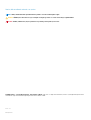 2
2
-
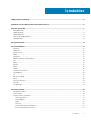 3
3
-
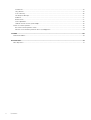 4
4
-
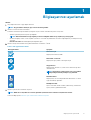 5
5
-
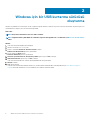 6
6
-
 7
7
-
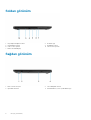 8
8
-
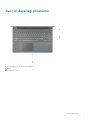 9
9
-
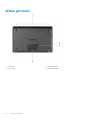 10
10
-
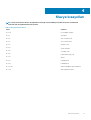 11
11
-
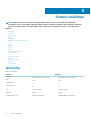 12
12
-
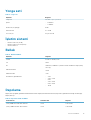 13
13
-
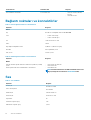 14
14
-
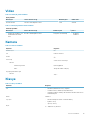 15
15
-
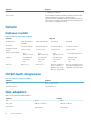 16
16
-
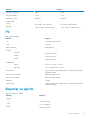 17
17
-
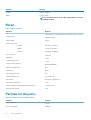 18
18
-
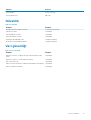 19
19
-
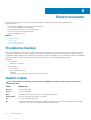 20
20
-
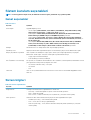 21
21
-
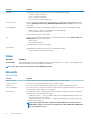 22
22
-
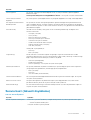 23
23
-
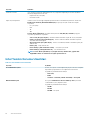 24
24
-
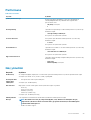 25
25
-
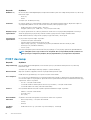 26
26
-
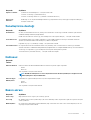 27
27
-
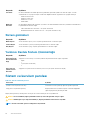 28
28
-
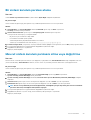 29
29
-
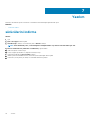 30
30
-
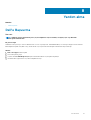 31
31
İlgili makaleler
-
Dell Vostro 3491 El kitabı
-
Dell Latitude 5411 El kitabı
-
Dell Latitude 5501 El kitabı
-
Dell Precision 3550 El kitabı
-
Dell Latitude 5310 El kitabı
-
Dell Latitude 5510 El kitabı
-
Dell Latitude 5511 Hızlı başlangıç Kılavuzu
-
Dell Latitude 5310 El kitabı
-
Dell Latitude 5410 El kitabı
-
Dell Precision 7550 El kitabı